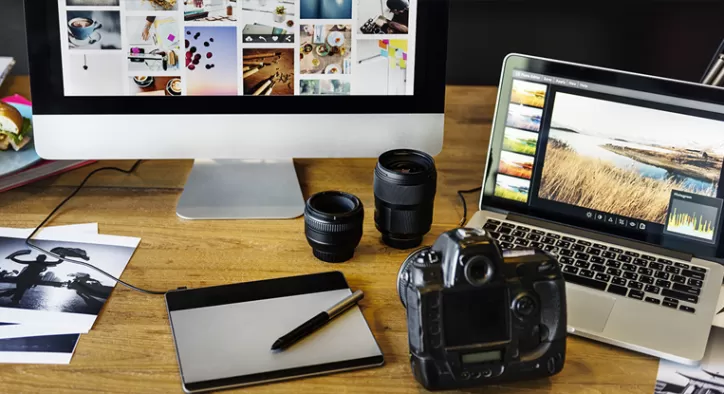- Konu Başlıkları
- Çözünürlük Kaybetmeden Fotoğraflarınızı Boyutlandırın!
- Fotoğraf Boyutlandırma Nasıl Yapılır?
- Webresize İle Fotoğrafları Toplu Olarak Boyutlandırarak İşleminizde Zaman Kazanın!
- Fotoğraf Boyutlandırma Yaparken Bunlara Dikkat Edin!
Çözünürlük Kaybetmeden Fotoğraflarınızı Boyutlandırın!
Yüksek çözünürlüğe sahip fotoğraflar her zaman işinize yaramayabilir. Özellikle bir web sitesine fotoğraf eklerken fotoğrafın boyutunun büyük olması avantaj değil dezavantajdır. Fotoğraf büyüdükçe sayfanın açılma hızı düşeceğinden fotoğraf boyutlandırma gerekli hale gelmektedir.
Fotoğraf boyutlandırma, diğer adıyla resim ölçeklendirme işlemleri web sitelerine yüklenen fotoğrafların görüntüyü bozmadan yeniden düzenlenmesini sağlamaktadır. Peki, fotoğraf boyutlandırma nasıl yapılır? Fotoğrafı yeniden boyutlandırmak için hangi programlar kullanılır?
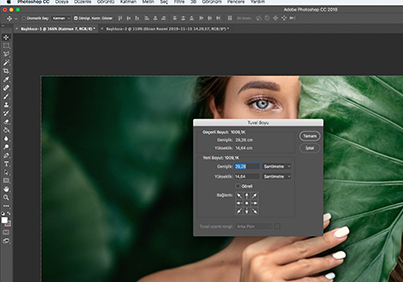
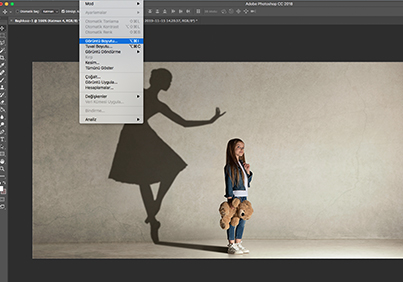
[widget-8]
Fotoğraf Boyutlandırma Nasıl Yapılır?
Fotoğraf boyutlandırma, bir görüntünün genişliğini, yüksekliğini ve genellikle dosya boyutunu değiştirme sürecidir. Bu süreç, çeşitli amaçlarla yapılabilir: internet üzerinde paylaşım için optimize etmek, baskı yapmak için kaliteyi artırmak veya depolama alanını yönetmek gibi.
İnternette, fotoğraf boyutları hız ve erişilebilirlik açısından önemlidir. Yüksek çözünürlüklü görüntüler, web sitelerinin yavaşlamasına neden olabilir. Bu yüzden, resim yeniden boyutlandırma, görüntü kalitesini korurken web sitelerinin performansını artırabilir.
Yukarıda da belirttiğimiz gibi birçok uygulama ile fotoğraf boyutlandırma işlemlerini gerçekleştirebilirsiniz. Sizin için ilk olarak birçok fotoğrafçı ve tasarımcının adı gibi bilmesi gereken Photoshop Programından ve bu program ile resim boyutlandırma işlemini gerçekleştirmek için atılacak adımlardan bahsedeceğiz.
Photoshop aracılığı ile fotoğraf nasıl boyutlandırılır?
- Photoshop Programını açın ve içerisine üzerinde çalışacağınız resmi sürükleyin ( CRTL+O kısa yolunu kullanabilirsiniz.)
- İmage Size penceresini açın. ( CRTL+ALT+I)
- Görselin yüksekliğini ve genişliğini ayarlayın.
- Fazlalık olan kısımları orantılı ölçüde kırpma işlemi için Canvas Size penceresini açın. (CTRL+ ALT+C)
- İstediğiniz görsel boyutlarını ayarlayın ve işlemi tamamlayarak fotoğrafı dışarı aktarın.
Eğer elinizdeki ölçüye göre bire bir kırpma işlemi yaparak foto boyutlandırmak istiyorsanız;
- Recatangular Marquee Tool’u kullanın.
- Seçim için “new selection “seçin.
- Feather: 0px (kenar boşluğu) seçin.
- Style: Fexed size seçin.
- Yükseklik ve genişliği ayarlayın.
- Kırpma işlemini gerçekleştirin. (CTRL + X)
- Yeni bir sahne açın. ( CTRL + N)
- Yapıştırın. ( CTRL + V)
Resim ölçeklendirmek için bu adımları uygulayarak vakit kaybetmeden fotoğraflarınızı boyutlandırabilirsiniz. Resim boyutlandırma işlemi tamamladıktan sonra ALT+ CTRL+SHIFT+S tuşlarına basarak resmin dosya boyutu için de küçültme işlemini yapabilirsiniz. Fotoğrafı boyutlandırmak için program kullanmak istemiyorsanız bu işlemleri online web sayfaları aracılığıyla da saniyeler içerisinde yapabilirsiniz. Online resim ölçeklendirme işlemi için Webresize.com web Sayfasına istediğiniz fotoğrafı yükleyerek kolay bir şekilde boyutlandırma yapar ve saniyeler içerisinde fotoğrafınızı indirebilirsiniz. Bu web sayfasından foto boyutlandırma yapmak için ilk olarak dosya seç kısmından fotoğraf boyutlandırma işlemi yapılacak resim seçilir. Ardından Upload İmage olarak adlandırılan bir dosya yüklenir. Bu şekilde boyut küçültme işlemi de otomatik olarak gerçekleşmiş olur.
Webresize İle Fotoğrafları Toplu Olarak Boyutlandırarak İşleminizde Zaman Kazanın!
Online olarak fotoğraf boyutlandırma nasıl yapılır diyenler için bir de verimli bir sayfadan bahsedelim. Fotoğraf boyutlandırma işlemini online şekilde yapabileceğiniz bir Web Sayfası da Webresize. Bu sayfa yardımı ile birden çok fotoğrafınızı tek seferde boyutlandırma işlemlerini gerçekleştirebilirsiniz. Fotoğraf boyutlandırma işlemi nasıl yapılır? diyorsanız Webresize sayfasının sağ üst köşe kısmında Load İmage (fotoğraf yükle) seçeneğine tıklayın. Ardından düzenlemek istediğiniz fotoğrafları seçin. Daha sonra Whidth(en), İmage Quality (resim kalitesi) ve Sharpen (Keskinlik) kısmından gerekli ayarların yapılmasıyla tüm resimleri uygula (apply to all) seçeneğine tıklayarak toplu olarak resimleri boyutlandırma işlemini tamamlamış olacaksınız.
Ayrıntılı resim yeniden boyutlandırma işlemleri yapacaksanız size Photoshop programını öneriyoruz. Bu programla fotoğraflar üzerinde renk ayarları, kırpma, birleştirme gibi birçok işlemi profesyonel olarak yapabilirsiniz.
Fotoğraf Boyutlandırma Yaparken Bunlara Dikkat Edin!
Fotoğraf boyutlandırma, genellikle çeşitli yazılımlar veya çevrimiçi araçlarla oldukça erişilebilir hale gelmiştir. Bu araçlar genellikle kullanıcı dostu arayüzlere sahiptir ve birkaç tıklamayla veya basit adımlarla boyutlandırma işlemini gerçekleştirmenizi sağlar. Ancak, resim boyutlandırma süreci bazı detayları içerebilir ve en iyi sonucu almak için bazı bilgiler gerekebilir. Örneğin, belirli fotoğraf boyutlandırma türleri (örneğin, resmi büyütme veya küçültme) bazı görüntü kalitesi kayıplarına neden olabilir. Bu durumda, neyin kaybedileceği ve nasıl minimize edilebileceği hakkında bir anlayış gerekebilir.
Kullanıcılar, genellikle çevrimiçi kılavuzlar, eğitim videoları veya yazılımın kendi yardım bölümleri gibi kaynaklardan foto boyutlandırma ile ilgili yardım alabilirler. Ayrıca, fotoğraf editörlüğü becerileri kazanmak ve bu konuda daha fazla bilgi edinmek isteyenler için çeşitli kurslar ve eğitim materyalleri de mevcuttur.
[widget-34]